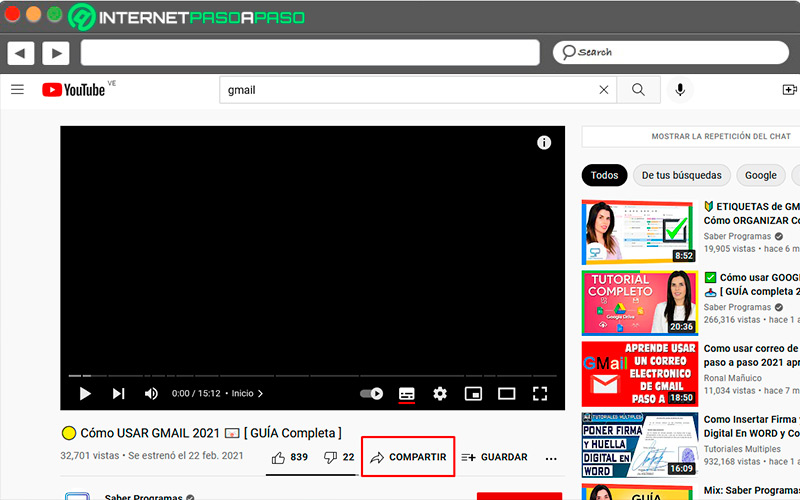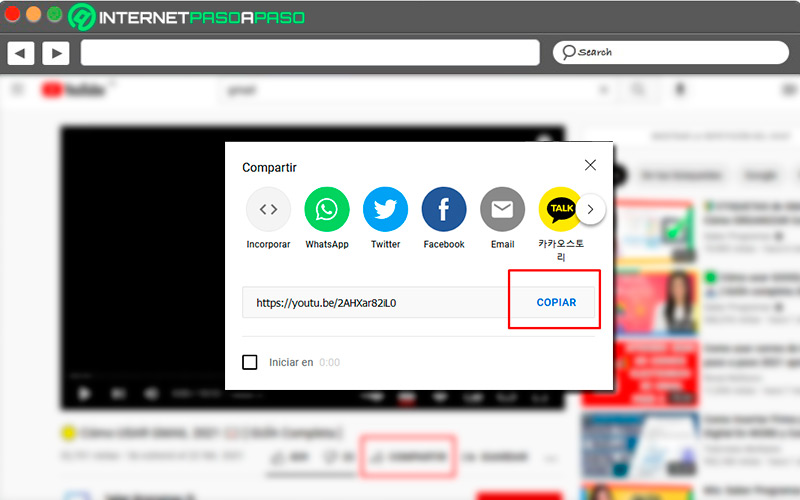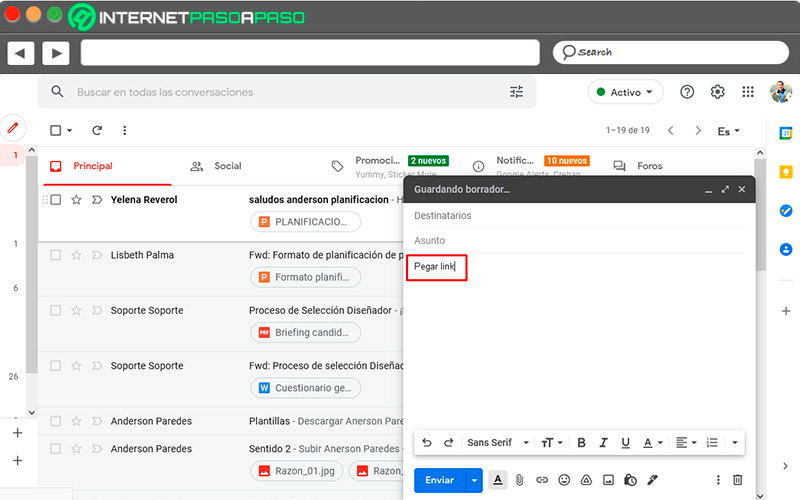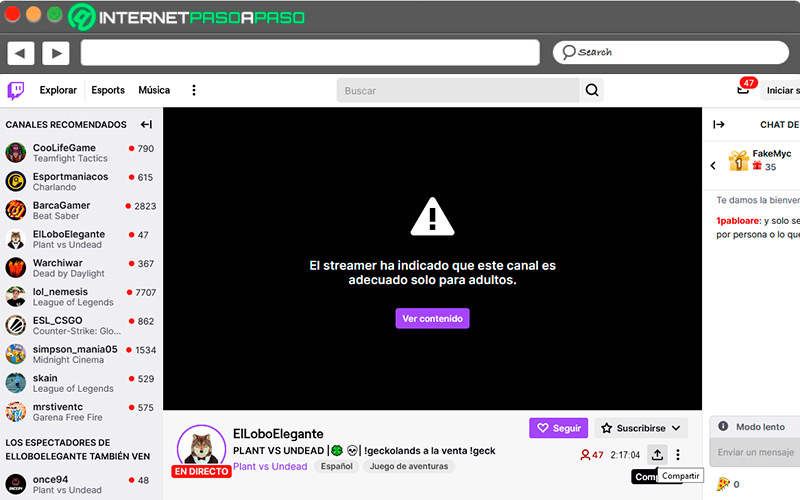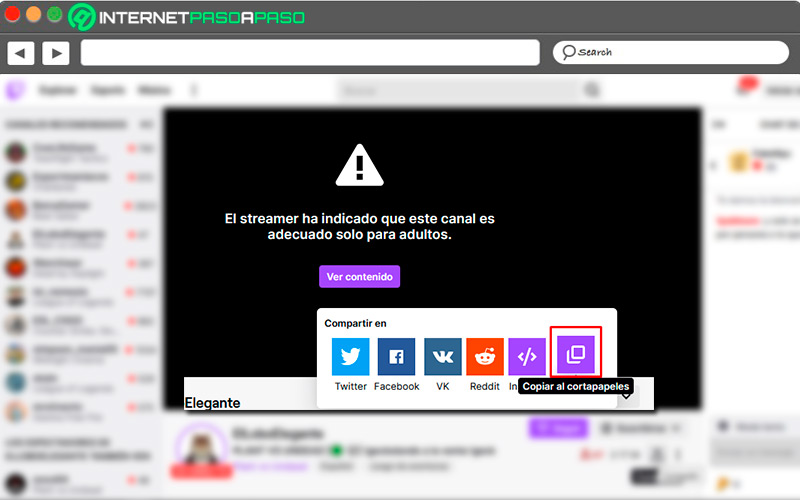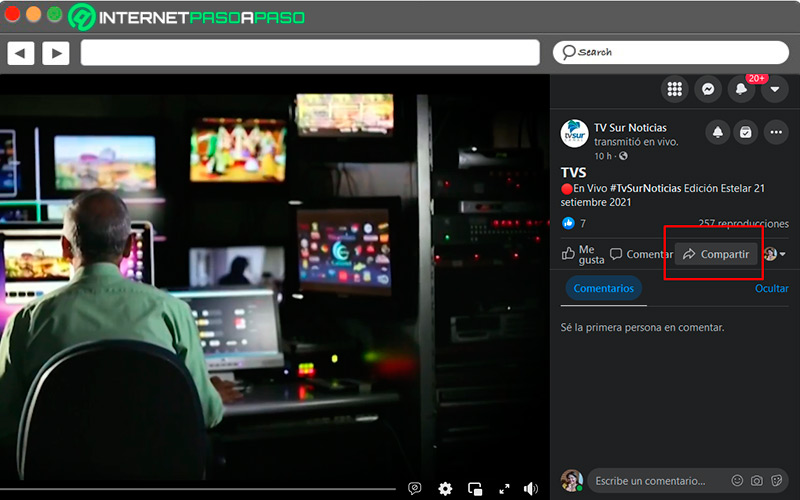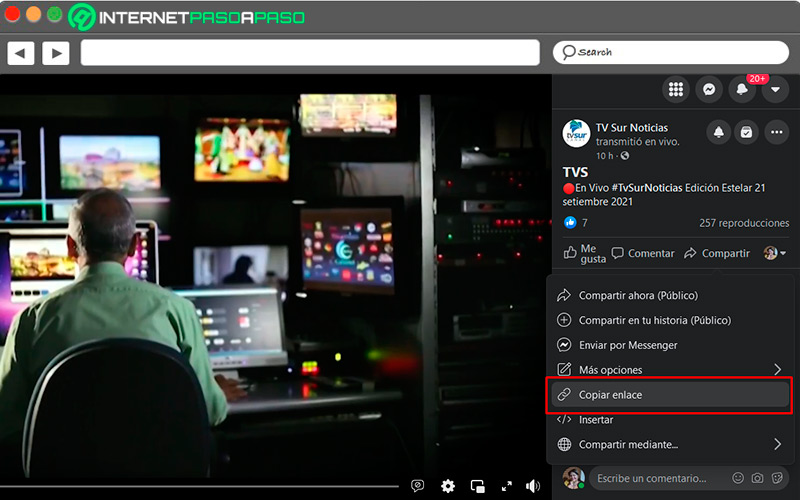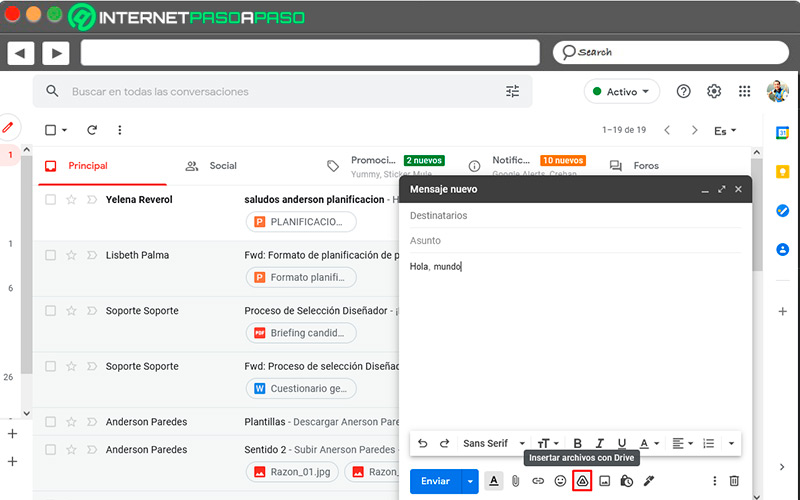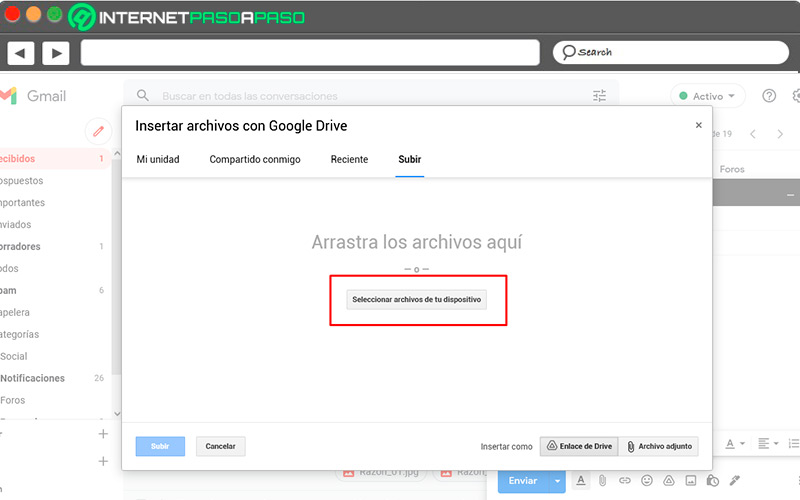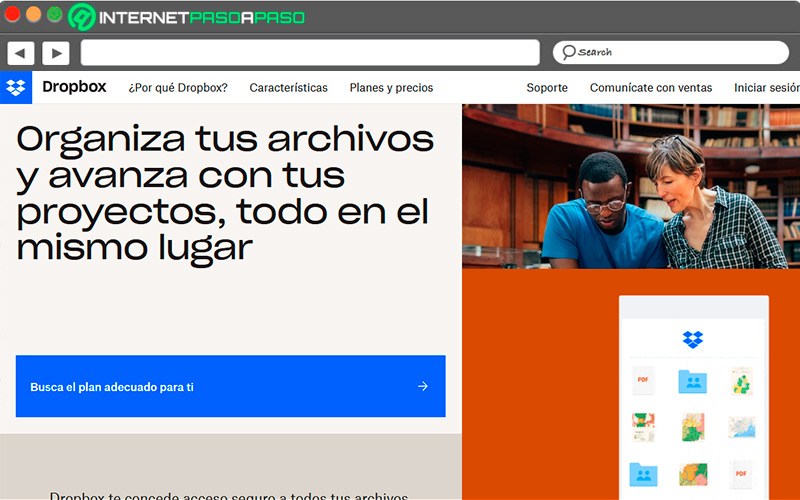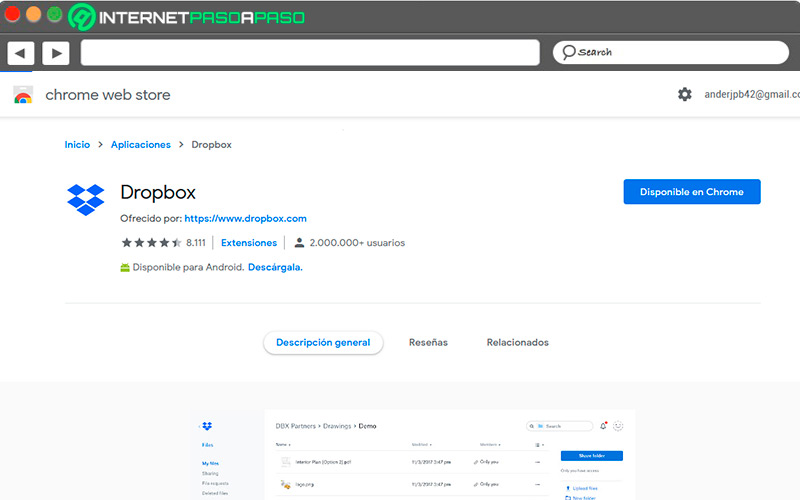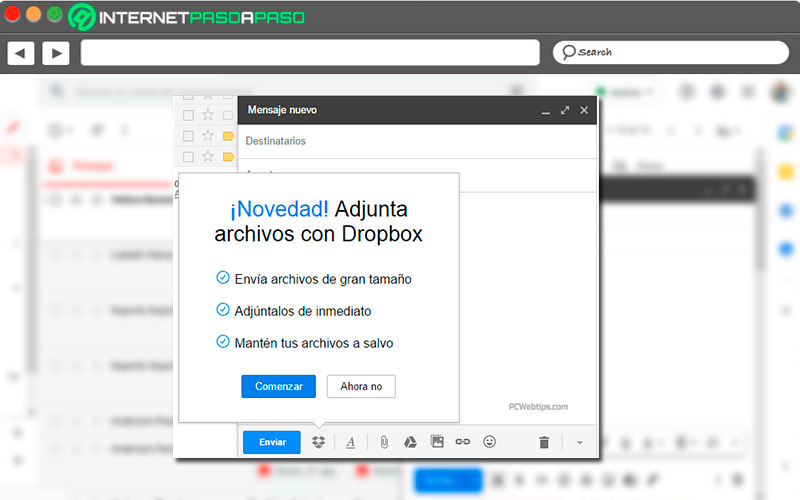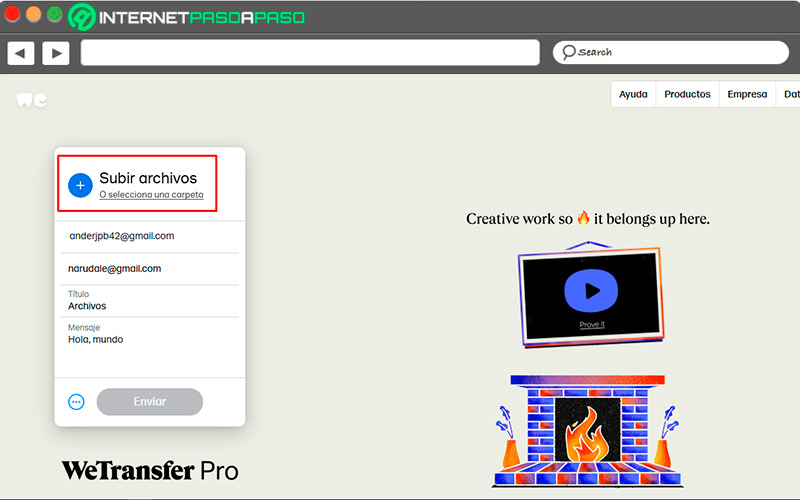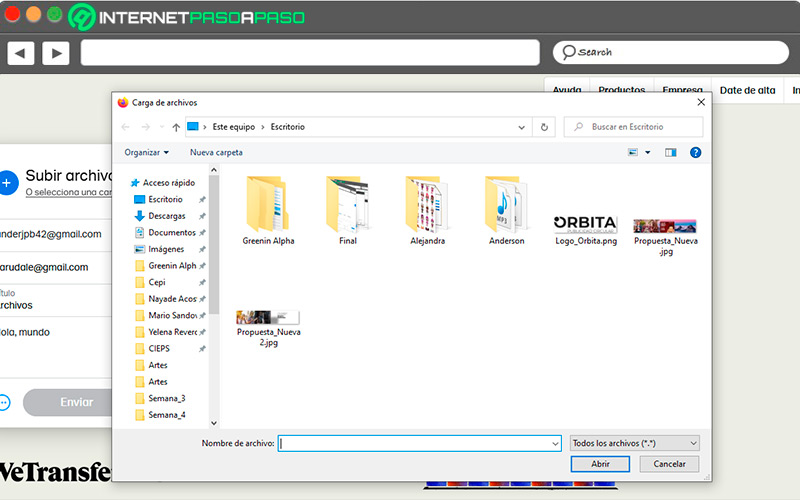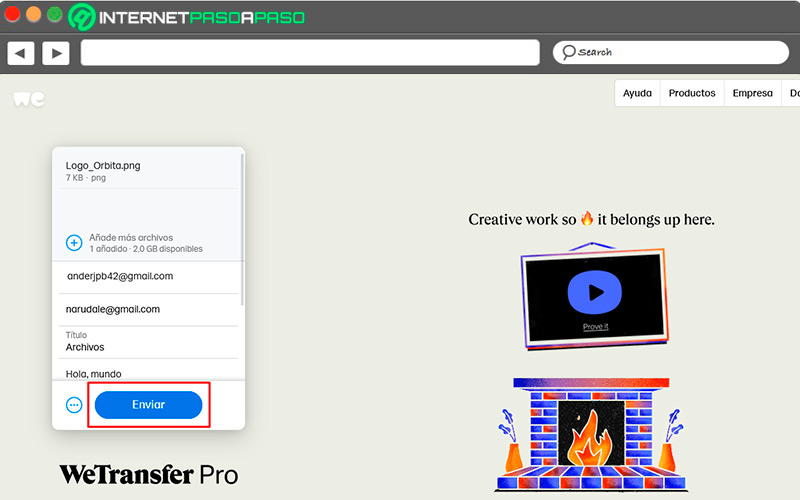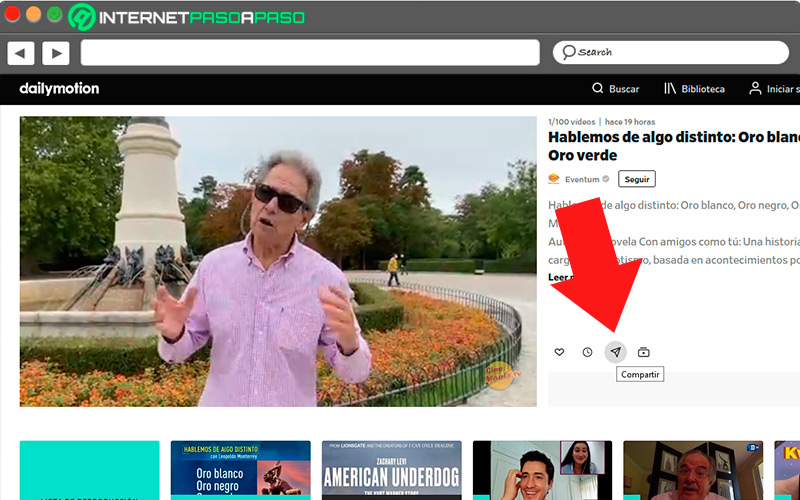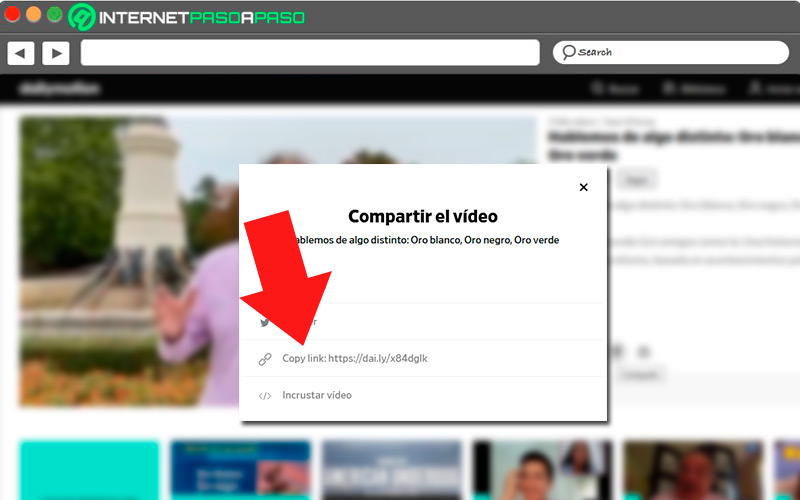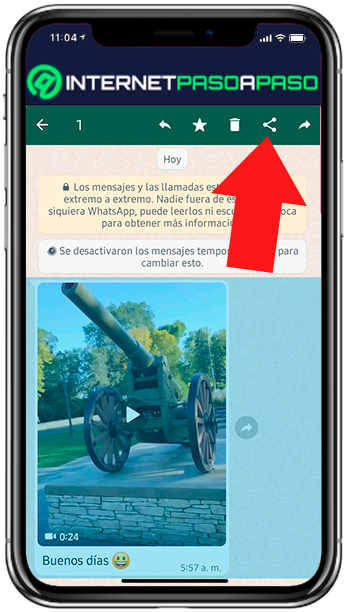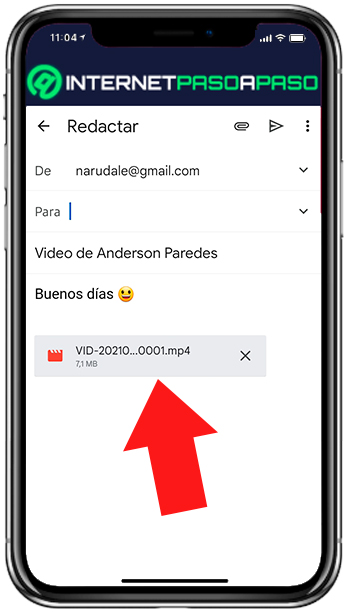Los vídeos representan una herramienta muy importante a la hora de mostrar un tutorial, observar una conferencia o compartir un momento especial.
Ahora bien, una de las formas que mejor se presta para compartirlos son los correos a través de Gmail, esto debido a la capacidad que la plataforma posee, con una interfaz que está diseñada especialmente para realizar este tipo de tareas.
Por ello, te mostramos de una forma concreta, cómo enviar estos archivos, sin importar el dispositivo que poseas, de una manera fácil y sencilla, a través de las siete plataformas más conocidas, conservando su calidad y detalles.
Te enseñamos todas las formas de enviar vídeos por un correo de Gmail a cualquiera de tus contactos
Existen muchas maneras de enviar vídeos a través de Gmail a los contactos, todas las plataformas que veremos a continuación están diseñadas para ejecutar esta función de una forma bastante sencilla.
Estas son las siguientes:
De Youtube
Para nadie es un secreto que YouTube es la plataforma de vídeos más importante del mundo, con un aproximado de 30 millones de usuarios por día, es por ello que se hace muy frecuente enviar vídeos desde aquí y compartirlos vía Gmail.
Dada la cantidad de temáticas que podemos encontrar, es posible enviar desde documentales completos, pasando por vídeos musicales, resúmenes deportivos, sin olvidar una dedicatoria romántica, y así un largo etcétera, que tus contactos también podrán disfrutar. En tal sentido, el procedimiento es bastante fácil y rápido, solo tienes que guiarte por los pasos que te mostraremos a continuación y listo.
Veamos a continuación los pasos a seguir:
- Para empezar, debes ubicar el vídeo que deseas enviar desde YouTube, luego buscas el botón “Compartir” que se encuentra debajo de este.
- Saldrá un recuadro con el URL del video, allí das clic en “Copiar”, que aparece justo al lado de la misma.
- Luego te diriges a tu cuenta de Gmail, presionas “Redactar”, y en la ventana emergente, introduces la dirección del correo del contacto en la parte indicada, el asunto, y debajo ubicas el botón “Insertar enlace”.
- Allí presionas el botón derecho y buscas la opción “Pegar”, automáticamente la URL se adhiere en el espacio indicado y pulsas “Aceptar”.
- Posteriormente el enlace del vídeo quedará adjunto, y listo para enviarlo, tu contacto podrá disfrutar del vídeo con tan solo abrir el correo al momento que lo desee.
De Twitch
Twitch es una plataforma que se originó principalmente para transmitir partidas de videojuegos en tiempo real, con la finalidad de que muchas personas pudieran conectarse para ver lo que estabas haciendo, formando una interacción muy interesante.
Con el paso del tiempo, esta red fue evolucionando, y ya no solo es exclusiva para gamers, muchos artistas han decidido abrir su canal en twitch y hacer conciertos en vivo para ganar más seguidores. Es por ello que a continuación te daremos los tips para que puedas enviar vídeos a través de Gmail para todos tus contactos, y pasar un rato agradable.
Pasos a seguir:
- Como primer paso, debes seleccionar el vídeo de tu preferencia en Twitch, hecho esto, dirígete a la parte inferior derecha de este y presionar el botón “Compartir”.
- En el siguiente paso, saldrá un recuadro, donde aparecerán diferentes opciones, entre ellas “Copiar URL”, dando clic en este botón.
- Posteriormente te diriges a Gmail, (opción Redactar), de forma inmediata saldrá una ventana emergente, y allí incluyes la dirección del correo a enviar.
- En la parte baja de la ventana, debes presionar el botón “Insertar enlace”, en el cual deberás introducir el mismo usando el botón “Pegar” donde te indique, pulsando “Aceptar” posteriormente.
- Allí la dirección URL quedará insertada y lista para enviar a tu contacto cuando lo desees.
De Facebook Watch
Facebook Watch es una sección de esta famosa red social, donde pueden encontrarse los vídeos que son tendencia, desde conciertos, pasando por fragmentos de programas de tv, hasta los famosos highlights de los partidos de fútbol del momento. Ahora bien, este tipo de contenido tiene más de 270 millones de visitas diarias, por lo que muchas personas se interesan por compartirlo con amigos y seres queridos, y qué mejor que Gmail para que esto pueda llevarse a cabo.
Es por ello que vamos a mostrarte cómo realizar esta acción, paso por paso, y así compartir lo que quieres con otras personas:
- Como primer paso, abres la aplicación de Facebook Watch.
- Luego, buscas el vídeo de tu preferencia presionando encima de este.
- Posteriormente, en la parte superior derecha, aparecen tres puntitos los cuales deberás pulsar, allí aparecerán una lista de opciones entre ellas “Compartir”, y luego presionas el botón “Más opciones”.
- Allí tendrás el URL que podrás copiar, en este caso para llevarlo a Gmail.
- Una vez realizada esta acción, automáticamente puedes pegar el enlace en tu correo.
En un archivo adjunto
Generalmente, los archivos de vídeo poseen gran tamaño, por lo cual se necesita verificar cuál es el peso del mismo antes de enviarlo vía Gmail, este proceso suele ser un poco largo si no gozas de una buena conexión a internet. Por otra parte, este tipo de archivo multimedia al ser compartido por esta vía, no pierde ni su calidad ni detalles, por lo cual llegará a su destino de manera exitosa.
En esta pequeña guía, te decimos cómo enviar tus vídeos favoritos por correo, y así tendrás otra opción al compartir tus vídeos favoritos:
- Ingresa a tu correo Gmail (opción Redactar), incluye la dirección a la cual quieres enviarlo, y en la parte inferior izquierda de la ventana emergente haz clic en “Insertar Archivos con Drive”.
- Ahora, aparecerá un recuadro, pulsa la pestaña “Subir” que se encuentra en la parte superior.
- Esta te trasladará hacia la carpeta o lugar donde está el vídeo, lo seleccionas, y aquí comenzará el proceso para convertirlo en un archivo para drive.
- Una vez convertido, el vídeo se adjuntará automáticamente y podrás enviarlo al destinatario.
Por Google Drive
Google Drive es una herramienta muy importante, ya que permite almacenar todos tus archivos en una nube, teniendo la plena seguridad de que estarán resguardados, y solo podrán ser usados o modificados cuando tú lo creas conveniente. En este sentido, muchas personas necesitan compartir estos elementos, y cabe la pregunta ¿pueden enviarse a través de Gmail? La respuesta es afirmativa, es un proceso muy sencillo de ejecutar.
A continuación, te mostramos los pasos necesarios para que mediante Gmail envíes tus archivos desde Google Drive, sin ningún tipo de inconvenientes, de una forma correcta:
- Para empezar, el vídeo ya debe estar en la nube de Google Drive antes de ser enviado, sin que exista necesidad de convertirlo.
- Te diriges a Gmail (opción Redactar), colocas el correo destino, en la parte inferior presionas “Insertar Archivos con Drive”.
- Aparecerá un recuadro, y allí seleccionas la pestaña “Mi Unidad”, donde te aparecerán todos los archivos almacenados en la nube de Google.
- Posteriormente, escoges el vídeo que quieras compartir, se adjunta y allí podrás enviar el archivo a su destinatario.
Por Dropbox
Al igual que Google Drive, Dropbox permite almacenar tus archivos en una nube, lo que te da la opción de abrirlos desde cualquier dispositivo en el momento que lo consideres necesario, y poderle hacer las modificaciones convenientes. Es una herramienta con gran capacidad de almacenamiento, lo que hace que sea de gran utilidad. En este sentido, es necesario habilitar una extensión en tu dispositivo, para que puedas ingresar y ver tus documentos de manera que puedas mantenerlo sincronizado con tu correo.
A continuación, te enseñamos, cómo enviar todos tus vídeos desde esta nube a Gmail de manera sencilla:
- Para empezar, debes descargar la aplicación a tu dispositivo, y habilitar una extensión en Google Chrome, ingresando a esta mediante tu clave y usuario.
- Esta extensión puedes instalarla desde la propia aplicación de Dropbox, desde el botón “Añadir extensión” y automáticamente la tendrás en los marcadores del navegador.
- Ingresa a Gmail (opción Redactar), y das clic en el botón “Dropbox” que se encuentra ubicado en la parte inferior de la ventana emergente.
- Este te llevará automáticamente a la unidad de almacenamiento, y allí escoges el vídeo que desees adjuntar.
- Finalmente, una vez adjuntado, podrás enviar el vídeo al contacto cuando lo creas necesario.
Mediante WeTransfer
Wetransfer es una web que permite almacenar todo tipo de archivos a través de una nube, es una opción muy segura, y puedes usarla en cualquier lugar donde te encuentres, además de su gran capacidad de almacenamiento que traerá muchas ventajas. Cabe destacar que esta aplicación permite enviar los documentos hacia cualquier correo, así que no será necesario trasladar archivos a otra cuenta para realizar transferencia de datos. Es muy fácil de usar, con una interfaz sencilla.
Ahora bien, vamos a adentrarnos un poco más en el tema, y a explicarte cómo enviar los videos a Gmail, paso a paso:
- Primeramente, ubícate en el botón “Añadir Archivos” en la parte superior derecha, donde se abrirá un recuadro con todos los archivos almacenados, seleccionando de este modo el vídeo que quieres enviar.
- Seguidamente, coloca el e-mail de la persona a la que deseas enviar el archivo multimedia.
- Luego, solo queda dirigirte al botón con los tres puntos que se ubican en la parte inferior derecha, y seleccionas si quieres enviar los datos, bien sea vía correo o enlace.
- Por último, presionas el botón “Transferir”, y tu archivo estará enviándose al destinatario de forma rápida y segura.
Desde Dailymotion
Dailymotion es un portal de vídeos donde las personas pueden subir su contenido multimedia, aquí podrás encontrar reproducciones de diferentes temáticas en diversos idiomas y tiempo de duración. Esta plataforma se ha vuelto muy popular con el paso del tiempo, por lo que se estiman unas 20 millones de visitas diarias para revisar su contenido.
Por esta razón vamos a mostrarte cómo enviar vídeos desde esta web a Gmail , y así puedas compartir lo que más te gusta con todos tus amigos y contactos:
- Entra en el portal y seleccionas el vídeo que desees compartir.
- En la parte derecha del vídeo ubica el botón "Compartir" y has clic allí.
- Inmediatamente se desplegará un cuadro que dice "Compartir vídeo", allí veras una lista donde escogerás la opción "Copy Link".
- Luego ve a la bandeja de entrada de tu correo Gmail, botón "Redactar", ventana emergente, colocas la dirección del correo del destinatario, y en la parte inferior pulsa la opción "Pegar enlace".
- Un recuadro aparecerá, y haciendo clic con el botón derecho en el espacio "Dirección Web" pegar el link del vídeo seleccionado.
- Automáticamente se adjuntara el link, y solo debes enviar el video que deseas será transferido a tu contacto.
Desde WhatsApp
Para nadie es un secreto que WhatsApp es el servicio de mensajería más usado en el mundo, entre sus muy conocidos beneficios muestra una interfaz amigable y muy sencilla de utilizar, razón por la cual muchas personas envían contenido a todos sus contactos. Por otra parte, da la opción de compartir contenido a muchas plataformas y redes sociales, entre ellas Gmail, y es que enviar un correo mediante esta plataforma es un procedimiento que cada día se vuelve muy rutinario.
Ahora bien, vamos a mostrarte paso por paso cómo puedes enviar tus vídeos favoritos desde Whatsapp a Gmail en cuestión de segundos:
- Abre la aplicación desde tu dispositivo y ubica el chat donde está el video.
- Mantén presionado el video para que se seleccione.
- Verás en la parte superior el ícono de compartir, debes presionarlo.
- Verás una lista de apps para compartir, selecciona Gmail.
- Ahora te lleva a redactar nuevo correo donde debes completar los campos.